Obsah
Ak sa pokúšate vytvoriť alebo uložiť súbor v koreňovom priečinku jednotky C:\ a zobrazí sa chyba "Prístup k cieľovému priečinku zamietnutý: Na vykonanie tejto akcie potrebujete povolenie", pokračujte v čítaní nižšie. Z konštrukčných a bezpečnostných dôvodov systémy Windows 10, 8 a Windows 7 neumožňujú používateľom (dokonca ani správcom) ukladať súbory do koreňového priečinka jednotky C:\.koreňový priečinok jednotky C:\ (pomocou Poznámkového bloku alebo iného programu), Windows zobrazí chybu "Nemáte oprávnenie ukladať v tomto umiestnení".
V operačnom systéme Windows 7 je jediným krokom, ktorý musíte vykonať, aby ste mohli uložiť súbory na toto miesto (C:\), vypnutie nastavení UAC (User Account Control) z ovládacieho panela, ale v operačnom systéme Windows 8 (alebo Windows 8.1) tento postup už nefunguje a musíte UAC vypnúť prostredníctvom registra systému Windows. Majte na pamäti, že vypnutie UAC v systéme nie je bezpečný postup, pretože môže umožniťmalvérové programy, ktoré môžu ohroziť váš systém. Podľa môjho názoru a mojich skúseností je "UAC" trochu otravným bezpečnostným opatrením, pretože musíte vždy odpovedať na opakujúce sa vyskakovacie okno takmer pri každej akcii, ktorú chcete vykonať na svojom počítači.
V tomto návode vám ukážem, ako vypnúť UAC v systéme Windows 10, 8.1 (alebo Windows 8) a vyriešiť chybu "Prístup k cieľovému priečinku zamietnutý: Na vykonanie tejto akcie potrebujete povolenie", keď sa pokúšate vytvoriť (alebo uložiť) súbor v koreňovom priečinku jednotky C:. (Toto riešenie funguje aj pre operačné systémy Windows 7 a Vista.)
Ako opraviť: Prístup k cieľovému priečinku zamietnutý: Na vykonanie tejto akcie potrebujete povolenie (Nemožno upravovať, kopírovať alebo ukladať súbory v koreňovom priečinku jednotky C:.
Ak chcete upraviť, uložiť alebo vytvoriť súbor v koreňovom priečinku jednotky C: v operačnom systéme Windows 10, 8 alebo 7, musíte vypnúť UAC (User Account Control) prostredníctvom registra systému Windows. Postupujte podľa nasledujúcich pokynov: *
* Poznámka: Ak chcete upraviť úroveň citlivosti User Account Control (UAC), prečítajte si tento návod.
1. Tlač " Windows ”  + " R " na načítanie Spustiť dialógové okno.
+ " R " na načítanie Spustiť dialógové okno.
2. Typ " regedit " a stlačte Vstúpte.
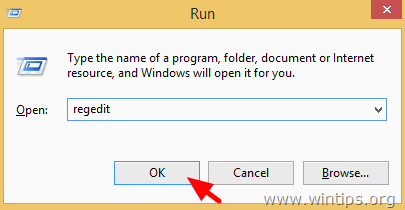
DÔLEŽITÉ: Skôr ako budete pokračovať v úprave registra, najprv si vytvorte zálohu registra. . Na to:
a. Z hlavného menu prejdite na Súbor & vybrať Export .
b. Zadajte cieľové umiestnenie (napr. Stolný počítač ), zadajte názov súboru (napr. " RegistryBackup ") a stlačte Uložiť.
3. V registri systému Windows prejdite (v ľavom podokne) na tento kľúč:
- HKEY_LOCAL_MACHINE\SOFTWARE\Microsoft\Windows\CurrentVersion\Policies\System\
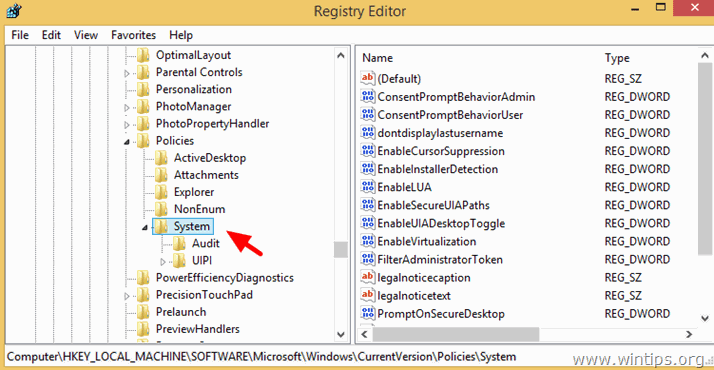
4. Na pravom paneli dvakrát kliknite na EnableLUA Hodnota DWORD.
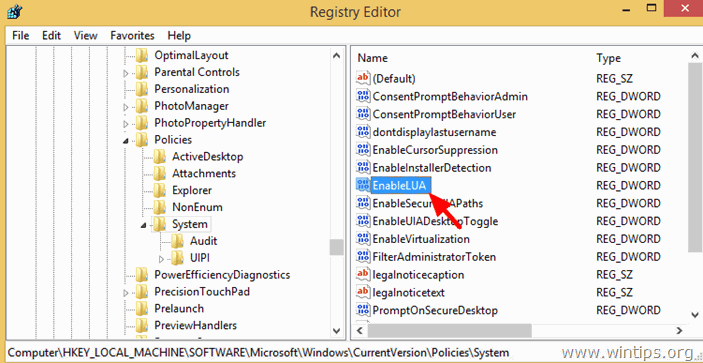
5. Zmeňte údaje hodnoty z 1 (jedna) na 0 (nula) a kliknite na OK po dokončení.*
* Poznámka: Nastavte hodnotu na 1 (jeden) kedykoľvek chcete znovu povoliť UAC v systéme Windows.
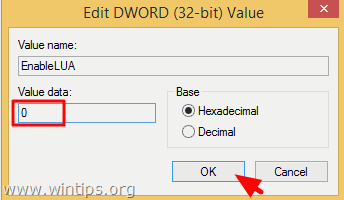
6. Zavrite editor registrov a reštartovať váš počítač.
Hotovo!

Andy Davis
Blog správcu systému o systéme Windows





